Comment mettre une sonnerie sur iPhone 13/12/11
Dans ce tuto, nous allons vous montrer comment mettre une sonnerie sur iPhone.
Comment mettre une sonnerie personnalisée sur iPhone est l’une des questions que plusieurs utilisateurs se posent car ils veulent personnaliser leur iPhone. Bien que l’iPhone soit livré avec des dizaines de sonneries de qualité, vous pouvez également modifier vos propres sonneries en les achetant sur l’iTunes store ou en ajoutant une sonnerie à l’iPhone à partir de fichiers MP3 ou d’autres fichiers audios depuis votre ordinateur.
Dans ce guide, nous allons vous montrer comment changer la sonnerie de l’iPhone, et nous vous dirons également comment mettre une sonnerie personnalisée sur l’iPhone sans iTunes. C’est parti.
[Tuto vidéo : Comment personnaliser la sonnerie sur iPhone]
1. Comment changer sonnerie par défaut sur iPhone 13/12/11/X
Avant tout, nous allons vous montrer comment changer une sonnerie par défaut sur iPhone 13/12/11/X. Peut être qu’il y a une sonnerie parmi les sonneries iPhone qui vous plaira. Voici comment faire :
- Allez dans les réglages de votre iPhone puis appuyez sur Sons et vibrations > Sonnerie.
- Vous trouverez ici une liste de sonneries par défaut, sélectionnez la sonnerie qui vous plaît.
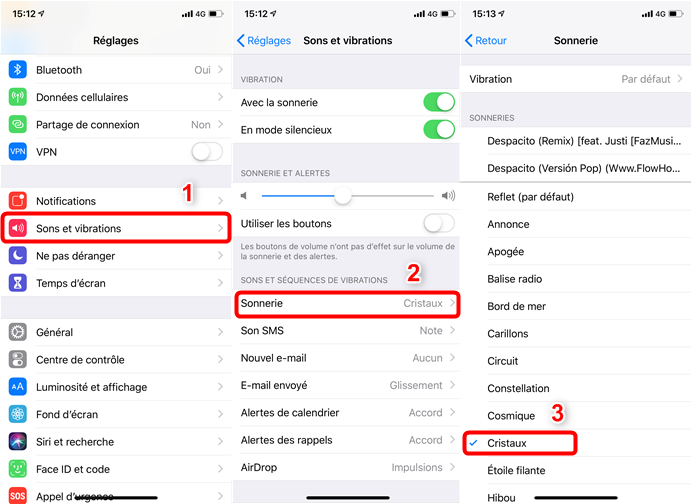
Changer une sonnerie par défaut sur iPhone
2. Comment mettre une sonnerie personnalisée sur iPhone 13/12/11 avec AnyTrans
AnyTrans est un gestionnaire de données iOS, cet outil peut transférer et sauvegarder vos données sur différents appareils. Ainsi, il vous permet d’ajouter directement des sonneries personnalisées depuis votre ordinateur sans jailbreaker votre iPhone.
AnyTrans présente plusieurs avantages :
- Compatible avec plus de 25 types de contenu iOS, y compris les sonneries, la musique,les vidéos, les photos, etc.
- Vous pouvez mettre des morceaux de musique comme sonnerie.
- Possibilité de sélectionner la longueur des sonneries.
Voici comment mettre une sonnerie sur iPhone avec AnyTrans :
- Pour commencer, installez AnyTrans sur votre PC/Mac puis exécutez-le et cliquez sur Gestionnaire de sonnerie > Importer de l’ordinateur.
Télécharger pour Win Windows 7/8/10/11 Télécharger pour MacMac OS X 10.7 – macOS 12

Gestionnaire de sonnerie
- Ensuite, sélectionnez des chansons ou des sonneries téléchargées sur votre PC puis appuyez sur « Ouvrir ».
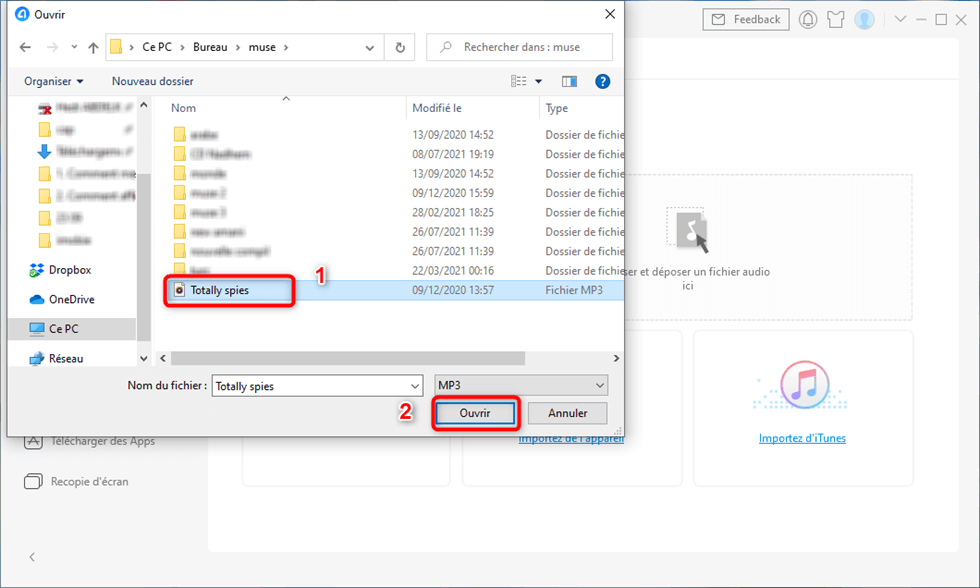
Mettre la musique sur iPhone
- Enfin, sélectionnez le type de sonnerie, sa longueur, puis cliquez sur « Importer vers l’appareil ».
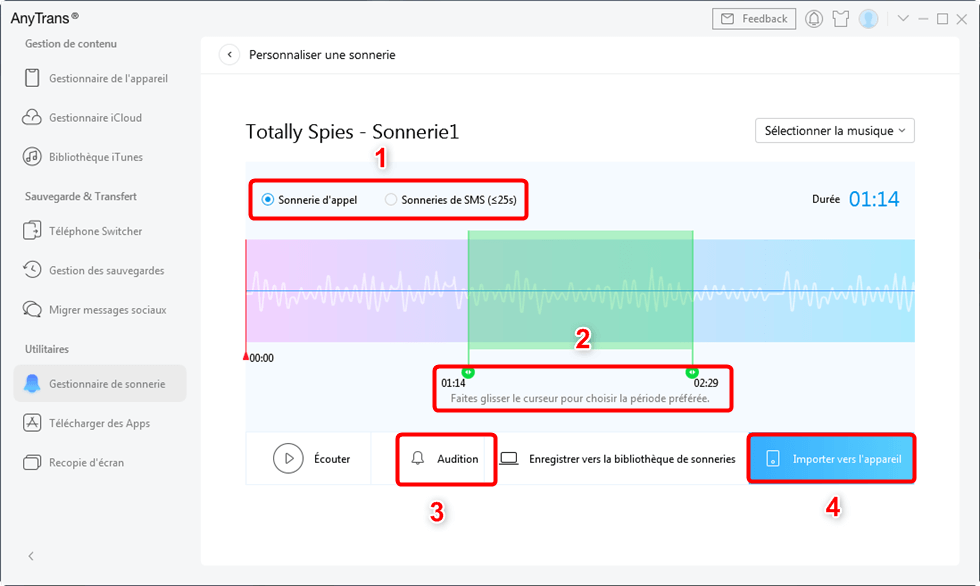
Personnaliser la sonnerie
3. Ajouter une sonnerie sur iPhone 13/12/11 avec AnyTrans
Avec AnyTrans, vous pouvez aussi envoyer une sonnerie d’un iPhone à un autre simplement et facilement en quelques clics seulement.
Voici comment ajouter sonnerie iPhone sur un autre iPhone avec AnyTrans :
- Lancez AnyTrans puis connectez les deux iPhones au PC
- Cliquez sur « Gestionnaire de sonnerie » puis sur « Importer de l’appareil »
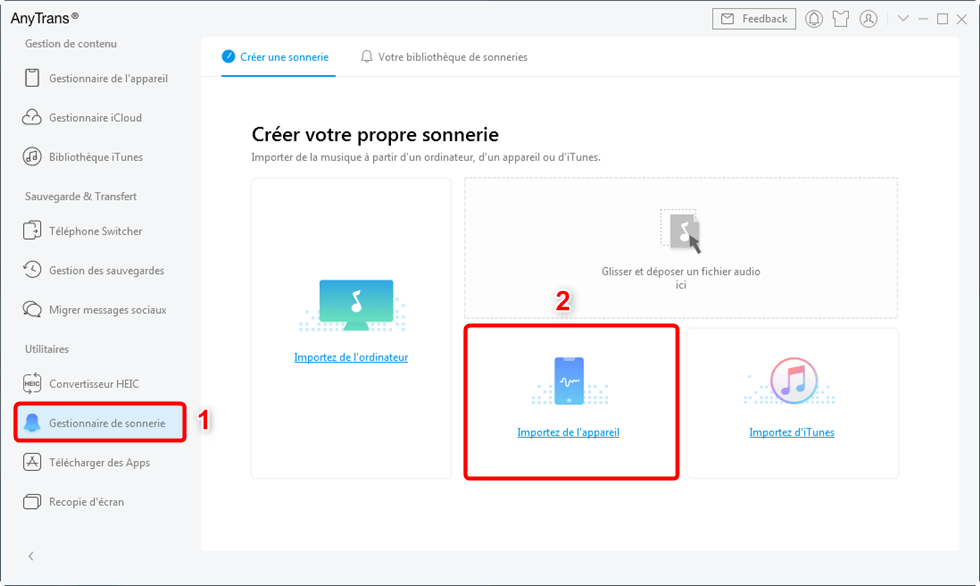
Importer de l’appareil
- Maintenant veuillez sélectionner la sonnerie à transférer puis personnalisez-la comme vous le souhaitez
- Ensuite, cliquez sur « Importer vers l’appareil » afin de la transférer vers l’autre iPhone.
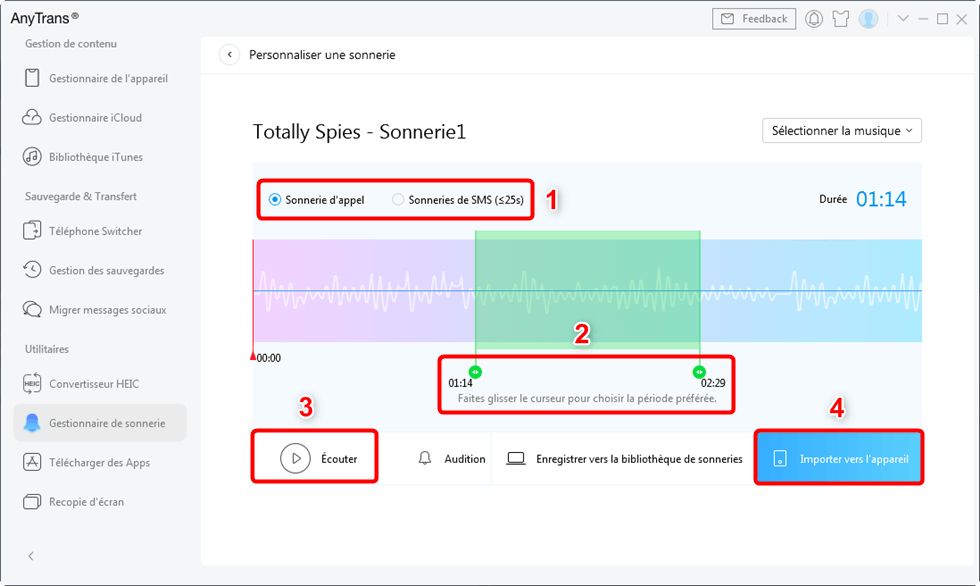
Importez la sonnerie à l’appareil
- Enfin, allez dans Réglages > Sons > Sonneries sur votre iPhone pour retrouver la sonnerie importée.
4. Comment mettre une sonnerie sur iPhone 13/12/11 avec iTunes
Il est possible d’utiliser iTunes afin de convertir le format de musique et de le définir comme sonnerie. Cependant, iTunes est plus compliqué à utiliser en comparaison avec AnyTrans.
Voici donc comment faire :
- Installez d’abord iTunes sur votre PC depuis le Windows Store
- Ensuite, ajoutez vos chansons à la boutique iTunes
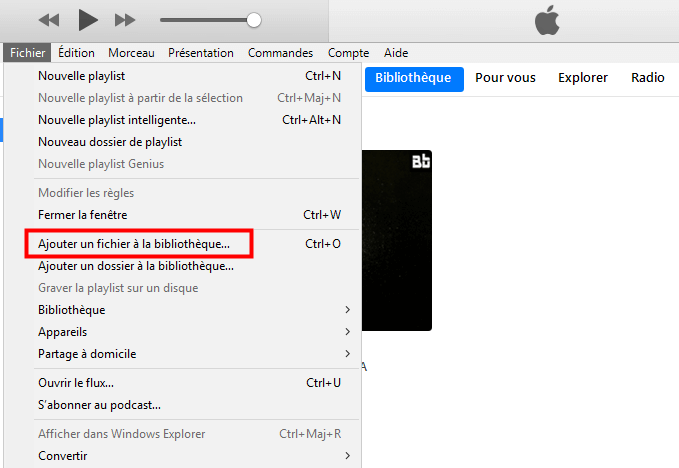
Ajouter un fichier
- Après cela, veuillez sélectionner la chanson, puis cliquez sur le bouton droit de la souris et appuyez sur « Information sur le morceau »

Ajouter un fichier
- Sélectionnez le début et la fin puis appuyez sur « OK »

Modifier la durée de la musique
- Par ailleurs, appuyez sur Fichier > Convertir > Créer une version AAC

Créer une version AAC
- Tapez sur Afficher dans l’explorateur Windows Explorer
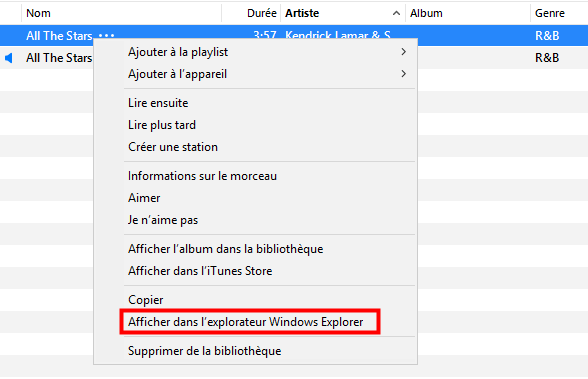
Afficher dans l’explorateur Windows Explorer
- Une fois la musique affichée sur l’ordinateur, tapez sur le bouton droit de la souris puis appuyez sur Renommer pour changer m4a en m4r
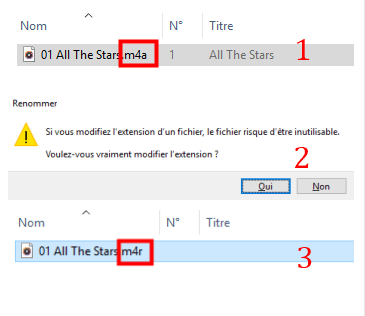
Renommer
- Enfin, il serait possible d’utiliser cette musique comme sonnerie.
Lire aussi : Comment réparer un iPhone ne sonne plus >
Conclusion
Si vous vous posez la question « comment mettre une sonnerie sur iPhone ? ». Vous avez eu la réponse dans ce guide. Et si vous voulez notre avis, le meilleur moyen pour mettre une sonnerie sur iPhone et AnyTrans car il est rapide et facile à utiliser.
Partagez ce guide, si vous avez appris à mettre une sonnerie sur iPhone.
AnyTrans – Mettre une sonnerie directement sur votre iPhone
- Importez les morceaux préféré sur votre appareil directement.
- Aucun dommage à la misique et sera conservé dans la qualité d’origine.
- Transfert des données entre les appareils Apple, ou d’Android vers iOS.
Télécharger pour Win100% propre et sécuritaire
Télécharger pour Mac100% propre et sécuritaire
Téléchargement Gratuit * 100% propre et sécuritaire
Questions liées aux produits ? Contactez l'équipe Support à trouver une solution >






